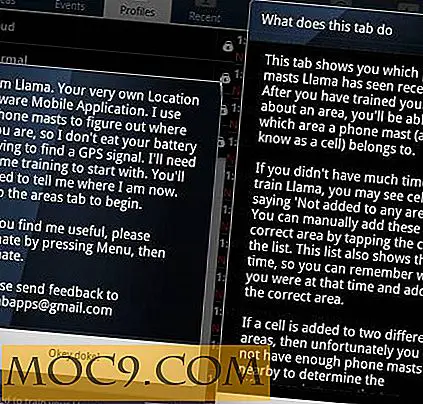फ़ायरफ़ॉक्स पता बार के लिए 6 टिप्स और ट्रिक्स
फ़ायरफ़ॉक्स पता बार को अच्छे उपयोग में रखा जा सकता है और आप इसे अपनी आवश्यकताओं के अनुसार बदल सकते हैं। आप खोज सुझावों को छिपा सकते हैं, फ़ायरफ़ॉक्स भयानक बार और पता बार की स्थिति का आदान-प्रदान कर सकते हैं और पता बार से बहुत सी रचनात्मक चीजें कर सकते हैं। फ़ायरफ़ॉक्स पता बार के लिए 5 सरल युक्तियों और युक्तियों की एक सूची यहां दी गई है:
1. फ़ायरफ़ॉक्स विस्मयकारी बार में Google खोज सुझाव बंद करें
फ़ायरफ़ॉक्स में ब्राउज़र विंडो के दाएं शीर्ष पर स्थित एक शानदार शानदार बार है। फ़ायरफ़ॉक्स में "विस्मयकारी बार" दिखता है:

डिफ़ॉल्ट रूप से, भयानक बार में खोज इंजनों की एक सूची होती है जैसे कि Google, याहू, अमेज़ॅन, उत्तर, क्रिएटिव कॉमन्स और विकिपीडिया। भयानक बार आपको ब्राउज़र से सीधे इनमें से किसी भी खोज इंजन में खोज करने देता है और बिना किसी नए टैब में खोज इंजन खोलने की आवश्यकता होती है। यह उपयोगी है लेकिन कुछ बार शर्मनाक हो सकता है। यदि आप फ़ायरफ़ॉक्स विस्मयकारी बार में खोज सुझाव बंद करना चाहते हैं, तो नीचे उल्लिखित चरणों का पालन करें:
1. फ़ायरफ़ॉक्स विस्मयकारी बार के बाएं शीर्ष पर स्थित खोज आइकन पर क्लिक करें और "खोज इंजन प्रबंधित करें" का चयन करें।

2. अगली विंडो में, "खोज सुझाव दिखाएं" चेकबॉक्स को अचयनित करें और ठीक दबाएं। आप कर चुके हैं।

फ़ायरफ़ॉक्स भयानक बार खोज सुझाव सुविधा हमेशा के लिए अक्षम है।
2. फ़ायरफ़ॉक्स पता बार से खोजें
आप अपने पसंदीदा खोज इंजन का उपयोग करके पता लगाने के लिए पता बार का उपयोग कर सकते हैं (आइए Google मान लें)। बस नीचे वर्णित सरल चरणों का पालन करें:
1. फ़ायरफ़ॉक्स पता बार में कॉन्फ़िगर करें: "मैं सावधान रहूंगा, मैं वादा करता हूं" पर क्लिक करें।

2. दिखाई देने वाली अगली विंडो में, keyword.URL को फ़िल्टर प्रकार के रूप में टाइप करें।

3. "वैल्यू" फ़ील्ड को डबल क्लिक करें और http://www.google.com/#hl=hi&source=hp&q= दर्ज करें

ठीक है दबाएं और आप कर चुके हैं। फ़ायरफ़ॉक्स पता बार में कुछ भी टाइप करें और Google पर खोज करने के लिए एंटर दबाएं। आप उसी प्रक्रिया का उपयोग कर सकते हैं और इसके बजाय किसी भिन्न खोज इंजन पर किसी कीवर्ड की खोज करने के लिए फ़ायरफ़ॉक्स पता बार को ट्विक कर सकते हैं।
3. फ़ायरफ़ॉक्स पता बार में वेबसाइट और बुकमार्क सुझाव बंद करें
फ़ायरफ़ॉक्स पता बार में दो उपयोगी विशेषताएं हैं। सबसे पहले, आप चरम दाईं ओर स्थित छोटे पीले "स्टार" आइकन पर क्लिक करके पता बार से सीधे वेबसाइटों को बुकमार्क कर सकते हैं। दूसरा, जब आप कुछ टाइप करते हैं - फ़ायरफ़ॉक्स पता बार वेबसाइटों की एक सूची के रूप में दिखाता है। ये वेबसाइटें आपके ब्राउज़िंग इतिहास और बुकमार्क के आधार पर दिखायी गयी हैं।
पता बार सुझावों को देखना वास्तव में परेशान हो सकता है और आप फ़ायरफ़ॉक्स पता बार में सुझावों को पूरी तरह से बंद करना चाहते हैं। बस नीचे वर्णित सरल चरणों का पालन करें:
1. " टूल्स -> विकल्प " पर क्लिक करें और " गोपनीयता " टैब पर नेविगेट करें।
2. आप "बार बार सुझाव का उपयोग करते समय" के अंतर्गत फ़ायरफ़ॉक्स स्थान पट्टी के लिए एक सेटिंग देखेंगे। विकल्प के रूप में "कुछ नहीं" चुनें।

3. यही वह है। आपने फ़ायरफ़ॉक्स को सिर्फ अपने ब्राउजिंग इतिहास और बुकमार्क से स्थान बार सुझाव दिखाने के लिए tweaked किया है।
4. फ़ायरफ़ॉक्स पता बार और फ़ायरफ़ॉक्स विस्मयकारी बार की स्थिति का आदान-प्रदान करें
यदि आप लगातार खोजों के लिए फ़ायरफ़ॉक्स विस्मयकारी बार का उपयोग करते हैं, तो आप इसे केंद्र में संरेखित करना चाहेंगे। आप फ़ायरफ़ॉक्स पता बार और फ़ायरफ़ॉक्स विस्मयकारी बार की स्थिति का आदान-प्रदान करना चाह सकते हैं। प्रक्रिया बहुत सरल है और इसमें कुछ मिनट लगते हैं:
1. फ़ायरफ़ॉक्स कमाल बार के ठीक ऊपर खाली क्षेत्र पर राइट क्लिक करें और "कस्टमाइज़ करें" चुनें।

2. यह अनुकूलन विंडो खुल जाएगा। अनुकूलन विंडो को अनदेखा करें और माउस कर्सर को फ़ायरफ़ॉक्स विस्मयकारी बार के बाएं किनारे पर ले जाएं।

3. जैसे ही आप कर्सर को बाएं किनारे पर ले जाते हैं, आप देखेंगे कि माउस कर्सर "हैंड आइकन" में बदल जाता है। अब "हैंड आइकन" के साथ फ़ायरफ़ॉक्स विस्मयकारी बार का चयन करें और बार को फ़ायरफ़ॉक्स पता बार की ओर खींचें। यह फ़ायरफ़ॉक्स पता बार और भयानक बार की स्थिति का आदान-प्रदान करेगा। नीचे दिखाए गए अनुसार आपको केंद्र में फ़ायरफ़ॉक्स कमाल बार गठबंधन मिलेगा:

5. फ़ायरफ़ॉक्स पता बार और फ़ायरफ़ॉक्स प्रगति बार को संयोजित करें
फ़ायरफ़ॉक्स पता बार (बस सफारी की तरह) के साथ प्रगति पट्टी को गठबंधन करने का एक बहुत तेज़ और आसान तरीका यहां दिया गया है। फ़ायरफ़ॉक्स के लिए फ़िशशन एक्सटेंशन को डाउनलोड और इंस्टॉल करें, ब्राउज़र को पुनरारंभ करें और यह सब कुछ हो गया है।

बाद में, आप एक्सटेंशन विकल्पों से प्रगति पट्टी के रंग और स्थिति बदल सकते हैं। (उपकरण> एडॉन्स> फिशन> विकल्प)

6. फ़ायरफ़ॉक्स पता बार का फ़ॉन्ट आकार बढ़ाएं
क्या आपको फ़ायरफ़ॉक्स पता बार में यूआरएल पढ़ने के लिए मुश्किल हो रही है? फ़ायरफ़ॉक्स पता बार टेक्स्ट का फ़ॉन्ट आकार बढ़ाना चाहते हैं? फ़ायरफ़ॉक्स के लिए एड्रेस बार फ़ॉन्ट आकार बड़ा एक्सटेंशन इंस्टॉल करें। स्थापना के बाद, फ़ायरफ़ॉक्स को पुनरारंभ करें और आप देखेंगे कि पता बार फ़ॉन्ट बड़ा और बेहतर हो गया है। यहाँ एक उदाहरण है:

कॉन्फ़िगर ट्रिक्स और हैक के बारे में कुछ वास्तव में उपयोगी फ़ायरफ़ॉक्स भी देखें। आपका पसंदीदा फ़ायरफ़ॉक्स पता बार चाल क्या है? टिप्पणी अनुभाग में अपने विचारों और सुझावों को साझा करें।